Kui soovite mängu üle rohkem kontrolli omada või soovite lihtsalt piirata juurdepääsu juhuslikele mängijatele, saate Unturnedis serverit majutada. Populaarsed serverid on sageli ületäitunud, mille tulemuseks on ebaühtlane ühendus. Kui soovite teada, kuidas Unturnedis oma serverit luua, lugege selle väljaselgitamiseks seda juhendit.
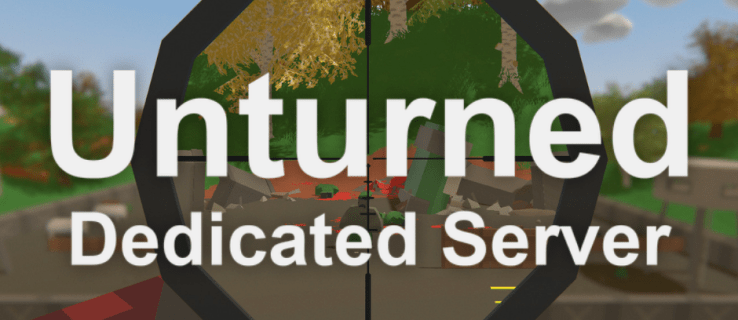
Selles artiklis selgitame, kuidas muuta Unturned serverit privaatseks, avalikuks, pühendatud ja Himachi abil. Lisaks vaatame, kuidas SteamCMD abil serverit luua.
Kuidas teha Unturned serverit
Serveri loomiseks rakenduses Unturned järgige allolevat üksikasjalikku juhendit.
- Käivitage Steam ja liikuge ekraani ülaosas vahekaardile "Teek".

- Paremklõpsake mängude loendis "Unturned" ja seejärel valige rippmenüüst "Properties".

- Kausta avamiseks klõpsake "Kohalikud failid", seejärel "Sirvi kohalikke faile".

- Paremklõpsake "Unturned.exe" ja valige rippmenüüst "Loo otsetee".

- Nimetage otseteefail ümber.

- Paremklõpsake otseteefaili ja valige suvandite hulgast "Atribuudid".

- Liikuge vahekaardile „Otsetee”. Leidke rida "Sihtmärk" ja asetage tekst jutumärkidesse.

- Lisage väljale "Sihtmärk" teksti järele tühik ja tippige "
-partiirežiim – nograafia.”
- Lisage veel üks tühik ja tippige "
+turvareserver/[serveri_nimi].”
- Klõpsake "Rakenda", seejärel "OK".

- Käivitage otsetee. Oodake, kuni ilmub kaust "Servers", ja sulgege aken.

- Liikuge kausta "Servers", mis asub kohalikes failides.

- Liikuge oma serveri järgi nimetatud kausta ja seejärel selle sees olevasse kausta „Server”.

- Käivitage fail "Käsud".

- Kirjutage:
Nimi [teie serveri nimi].
- Vajutage "Enter" ja seejärel kirjutage:
kaart [soovitud serverikaart].
- Vajutage "Enter" ja seejärel kirjutage: "
port 27015.
- Vajutage "Enter", seejärel tippige:
parool [määrake oma serverile parool].
- Vajutage "Enter", seejärel tippige:
maxplayers [väärtus].
- Vajutage "Enter", seejärel tippige:
perspektiiv mõlemad].
- Vajutage "Enter", seejärel tippige:
režiim [soovitud raskusaste].
- Vajutage "Enter", seejärel tippige "
pvp” või „pve” (“mängija versus mängija” või “mängija versus keskkond”).
- Vajutage "Enter", seejärel tippige:
petab edasi(pettuste lubamiseks – valikuline).
- Vajutage "Enter", seejärel tippige:
omanik [teie Steami ID].
- Lõpuks saate viimasele reale lisada tervitussõnumi.

- Klõpsake "Fail" ja seejärel valige rippmenüüst "Salvesta". Sulge aken.

- Käivitage serveri otseteefail uuesti.

- Käivitage Unturned ja looge ühendus oma uue serveriga.

Kuidas teha Unturned'is sõpradele serverit
Üldised sammud sõpradele kohaliku serveri loomisel rakenduses Unturned on peaaegu samad, mis avaliku serveri loomisel – ühe väikese erinevusega. Seda saab teha järgmiselt.
- Käivitage Steam ja liikuge ekraani ülaosas vahekaardile "Teek".

- Paremklõpsake mängude loendis "Unturned" ja seejärel valige rippmenüüst "Properties".

- Kausta avamiseks klõpsake "Kohalikud failid" ja seejärel "Sirvi kohalikke faile".

- Paremklõpsake "Unturned.exe" ja valige rippmenüüst "Loo otsetee".

- Nimetage otseteefail ümber.

- Paremklõpsake otseteefaili ja valige suvandite hulgast "Atribuudid".

- Liikuge vahekaardile „Otsetee”. Leidke rida "Sihtmärk" ja asetage tekst jutumärkidesse.

- Lisage väljale „Sihtmärk” teksti järele tühik ja tippige:
-partiirežiim – nograafia.
- Lisage veel üks tühik ja tippige:
+LAN-server/[serveri_nimi]. LAN-serveriga saavad liituda ainult need, kes on ühendatud teie kohtvõrguga. Kui teie sõbrad kasutavad erinevaid võrke, asendage "LAN server" sõnaga "securereserver" ja määrake parool, mida jagate ainult sõpradega.
- Klõpsake "Rakenda", seejärel "OK".

- Käivitage otsetee. Oodake, kuni ilmub kaust "Servers", ja sulgege aken.

- Liikuge kausta "Servers", mis asub kohalikes failides.

- Liikuge oma serveri järgi nimetatud kausta ja seejärel selle sees olevasse kausta „Server”.

- Käivitage fail "Käsud".

- Sisenema:
Nimi [teie serveri nimi].
- Vajutage sisestusklahvi ja seejärel kirjutage:
kaart [soovitud serverikaart].
- Vajutage sisestusklahvi ja seejärel kirjutage:
port 27015.
- Vajutage sisestusklahvi ja tippige:
parool [määrake oma serverile parool].
- Vajutage sisestusklahvi ja tippige:
maxplayers [väärtus].
- Vajutage sisestusklahvi ja tippige:
perspektiivi mõlemad.
- Vajutage sisestusklahvi ja tippige:
režiim [soovitud raskusaste].
- Vajutage sisestusklahvi ja tippige seejärel "
pvp” või „pve” (“mängija versus mängija” või “mängija versus keskkond”).
- Vajutage sisestusklahvi ja tippige:
petab edasi(pettuste lubamiseks – valikuline).
- Vajutage sisestusklahvi ja tippige:
omanik [teie Steami ID].
- Lõpuks saate viimasele reale lisada tervitussõnumi.

- Klõpsake "Fail" ja seejärel valige rippmenüüst "Salvesta". Sulge aken.

- Käivitage serveri otseteefail uuesti.

- Käivitage Unturned ja looge ühendus oma uue serveriga.

Kuidas luua Hamachiga serverit pööramata
Unturned serveri loomiseks Hamachi abil toimige järgmiselt.
- Installige Hamachi fail. Valige allalaadimisel "Haldamata režiim".

- Registreeruge Hamachi veebisaidil.

- Kui olete sisse loginud, klõpsake toitenuppu, seejärel nuppu "Võrk" ja valige "Loo võrk".

- Määrake serveri nimi ja parool, seejärel klõpsake nuppu "Loo".

- Looge pööramata server, järgides ülaltoodud juhiseid.
- Sõprade ühendamiseks teie Hamachi serveriga peavad nad liituma teie Hamachiga. Seejärel kopeerige oma IPV4 aadress ja jagage seda nendega.

- Teie sõbrad peavad ühenduse loomiseks sisestama IPV4 aadressi ja serveri parooli.
Kuidas teha LAN-serverit rakenduses Unturned
- Käivitage Steam ja liikuge vahekaardile "Teek".

- Paremklõpsake mängude loendis "Unturned" ja seejärel valige "Properties".

- Kausta avamiseks klõpsake "Kohalikud failid" ja seejärel "Sirvi kohalikke faile".

- Paremklõpsake "Unturned.exe" ja valige menüüst "Loo otsetee".

- Paremklõpsake otseteefaili, seejärel valige valikute hulgast "Atribuudid".

- Liikuge vahekaardile „Otsetee”. Leidke rida "Sihtmärk" ja asetage tekst jutumärkidesse.

- Lisage väljale „Sihtmärk” teksti järele tühik ja tippige:
-partiirežiim – nograafia.
- Lisage veel üks tühik ja tippige:
+LAN-server/[serveri_nimi]. LAN-serveriga saavad liituda ainult need, kes on ühendatud teie kohtvõrguga.
- Klõpsake "Rakenda", seejärel "OK".

- Käivitage otsetee. Oodake, kuni ilmub kaust "Servers", ja sulgege aken.

- Liikuge kausta "Servers", mis asub kohalikes failides.
- Liikuge oma serveri järgi nimetatud kausta ja seejärel selle sees olevasse kausta „Server”.

- Käivitage fail "Käsud".

- Sisenema:
Nimi [teie serveri nimi].
- Vajutage sisestusklahvi ja tippige:
kaart [soovitud serverikaart].
- Vajutage sisestusklahvi ja tippige:
port 27015.
- Vajutage sisestusklahvi ja tippige:
maxplayers [väärtus].
- Vajutage sisestusklahvi ja tippige:
perspektiiv mõlemad].
- Vajutage sisestusklahvi ja tippige:
režiim [soovitud raskusaste].
- Vajutage sisestusklahvi ja tippige seejärel: "
pvp” või „pve” (“mängija versus mängija” või “mängija versus keskkond”).
- Vajutage sisestusklahvi ja tippige:
omanik [teie Steami ID].
- Klõpsake "Fail" ja seejärel valige rippmenüüst "Salvesta". Sulge aken.

- Käivitage serveri otseteefail uuesti.

- Käivitage Unturned ja looge ühendus oma uue serveriga.

Kuidas teha Unturned'is spetsiaalne server
Kui soovite serverit majutada ka siis, kui te mängu ei mängi, saate luua spetsiaalse serveri. Seda saab teha järgmiselt.
- Käivitage Steam ja liikuge ekraani ülaosas vahekaardile "Teek".

- Paremklõpsake mängude loendis "Unturned" ja seejärel valige rippmenüüst "Properties".

- Kausta avamiseks klõpsake "Kohalikud failid" ja seejärel "Sirvi kohalikke faile".

- Paremklõpsake "Unturned.exe" ja valige rippmenüüst "Loo otsetee".

- Nimetage otseteefail ümber.
- Paremklõpsake otseteefaili, seejärel valige valikute hulgast "Atribuudid".
- Liikuge vahekaardile „Otsetee”. Leidke rida "Sihtmärk" ja asetage tekst jutumärkidesse.

- Valige soovitud serveri omadused, lisades "
- partiirežiim" käsk, millele järgneb "-sv” teksti lõpus väljal „Sihtmärk”.
- Klõpsake "Rakenda", seejärel "OK", sulgege fail ja käivitage see kontrollimiseks uuesti. Kui ekraan on hall, on muudatused õigesti salvestatud.

Kuidas teha Unturned'is avalikku serverit
Avaliku serveri loomise sammud erinevad vaid pisut privaatse serveri loomise sammudest. Järgige allolevaid juhiseid.
- Käivitage Steam ja liikuge ekraani ülaosas vahekaardile "Teek".

- Paremklõpsake mängude loendis "Unturned" ja seejärel valige rippmenüüst "Properties".

- Kausta avamiseks klõpsake "Kohalikud failid" ja seejärel "Sirvi kohalikke faile".

- Paremklõpsake Unturned.exe, seejärel valige menüüst "Loo otsetee".

- Nimetage otseteefail ümber.

- Paremklõpsake otseteefaili ja valige rippmenüüst "Atribuudid".

- Liikuge vahekaardile „Otsetee”. Leidke rida "Sihtmärk" ja asetage tekst jutumärkidesse.

- Lisama "
-partiirežiim – nograafia” pärast tühikut väljal „Sihtmärk”.
- Lisage veel üks tühik ja tippige:
+turvareserver/serveri_nimi.
- Klõpsake "Rakenda", seejärel "OK".

- Käivitage otsetee. Oodake, kuni ilmub kaust "Servers", ja sulgege aken.

- Liikuge kausta "Servers", mis asub kohalikes failides.

- Liikuge oma serveri järgi nimetatud kausta ja seejärel selle sees olevasse kausta „Server”.

- Käivitage fail "Käsud".

- Sisenema:
Nimi [teie serveri nimi].”
- Vajutage sisestusklahvi ja tippige:
kaart [soovitud serverikaart].
- Vajutage sisestusklahvi ja tippige:
port 27015.
- Vajutage sisestusklahvi ja tippige:
maxplayers [väärtus].
- Vajutage sisestusklahvi ja tippige:
perspektiivi mõlemad].
- Vajutage sisestusklahvi ja tippige:
režiim [soovitud raskusaste].
- Vajutage sisestusklahvi ja tippige seejärel "
pvp” või „pve” (“mängija versus mängija” või “mängija versus keskkond”).
- Vajutage sisestusklahvi ja tippige:
petab edasi(pettuste lubamiseks – valikuline).
- Vajutage sisestusklahvi ja tippige:
omanik [teie Steami ID].
- Lõpuks saate viimasele reale lisada tervitussõnumi.

- Klõpsake "Fail" ja seejärel valige rippmenüüst "Salvesta". Sulge aken.

- Käivitage serveri otseteefail uuesti.

- Käivitage Unturned ja looge ühendus oma uue serveriga.

Korduma kippuvad küsimused
Lugege seda jaotist, et saada lisateavet Unturned serverite kohta.
Kuidas teha Unturned'is SteamCMD serverit?
SteamCMD abil serveri loomiseks toimige järgmiselt.
• Laadige alla fail "steamcmd.zip".
• Pakkige fail lahti, käivitage "steamcmd.exe" ja oodake, kuni see installitakse.
• Liikuge kausta steamcmd kataloog, seejärel hõljutage kursorit akna ülaosas asuva nupu "New" kohal ja valige "Tekstdokument".
• Trüki sisse: steamcmd+sisselogimine, seejärel teie Steami kasutajanimi, Steami parool, +force_install_dir, ja ..\UnturnedGame +app_update 304930 +välju, igaüks uuel real.
• Salvestage fail kui: UpdateServer.bat.
• Käivitage fail ja järgige ekraanil kuvatavaid juhiseid, et installida Unturned kausta UnturnedServer.
• Liikuge kausta ja paremklõpsake failil Unturned.exe, hõljutage kursorit valiku „Saada” kohal ja valige „Töölauale”.
• Liikuge töölauale ja paremklõpsake Unturned otseteefaili, seejärel valige rippmenüüst "Properties".
• Liikuge vahekaardile „Otsetee”.
• Otsige üles rida "Sihtmärk" ja asetage tekst jutumärkidesse. Seejärel lisage väljale „Sihtmärk” teksti järele tühik ja lisage „-partiirežiim – nograafia +turvareserver/[serveri nimi]”. Server peaks nüüd töötama.
Serveri hostimine
Olenemata sellest, kas soovite luua serveri ainult oma sõpradele või mõnele mängijale, kes soovib liituda, loodame, et saate seda nüüd meie juhendi abil teha. Hostjana on teil täielik kontroll oma serveri üle, mis tähendab, et saate mängukogemust oma eelistuste järgi isikupärastada. Serveri töökorralduse konfigureerimiseks saate kasutada palju käske, seega soovitame neid kontrollida.
Kas eelistate mängida Unturned privaatsetes või avalikes serverites? Jagage oma arvamusi allolevas kommentaaride jaotises.






































